有时候我们会遇到有人在我们的电脑上安装某个程序,之后经常会“占用”我们的电脑,比如打游戏等。你要是直接拒绝人家安装吧还有些不太好,今天“武林网”就教大家一招,禁止电脑运行某个程序,没准你会使用到!

1、首先“Win+R”快捷键调出“运行”窗口。
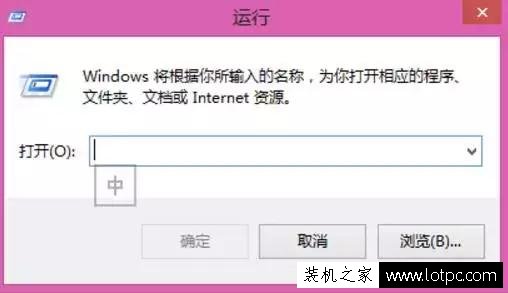
2、在“运行”窗口输入命令“gpedit.msc”,回车确定。打开组策略编辑器。

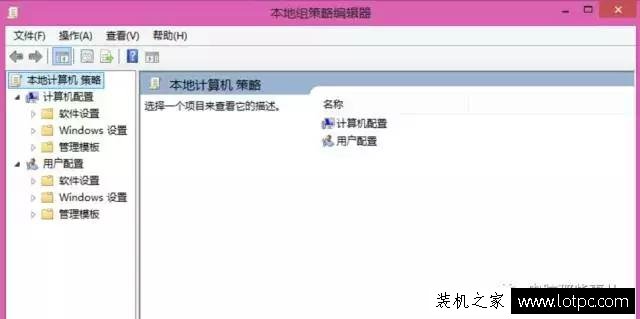
3、在“本地组策略编辑器”窗口,我们依次点击“用户配置”>“管理模板”>“系统”。进入“系统”设置。
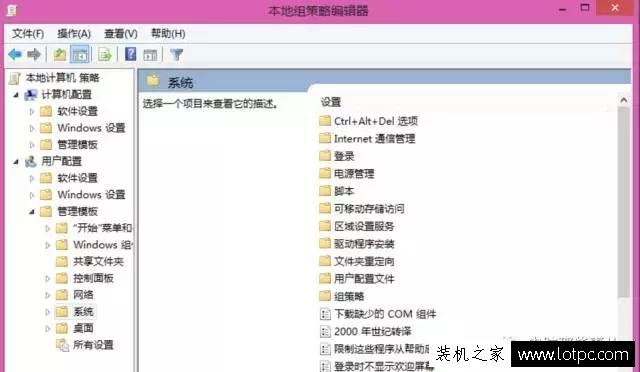
4、找到其中的“不运行制定的Windows应用程序”项。
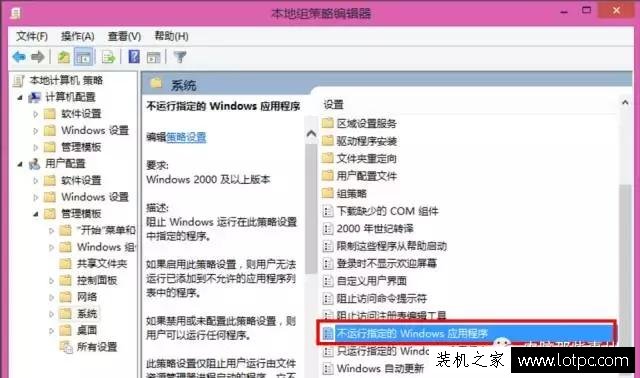
新闻热点
疑难解答